เมื่อทำงานร่วมกันจากระยะไกลกับลูกค้าทั้งสองหรือเพื่อนร่วมงานคุณมักจะมองหาวิธีที่ดีที่สุดในการสื่อสารกับพวกเขา ไม่ว่าคุณจะใช้ผู้ส่งข้อความหรือเว็บหรือแอปพลิเคชั่นเดสก์ท็อปคุณมั่นใจได้ว่าวิธีแก้ปัญหาเป็นไปได้สำหรับคุณทั้งคู่ ส่งผลให้ความต้องการในการแชร์หน้าจอและสิ่งต่าง ๆ มีความซับซ้อนเนื่องจากการแชร์หน้าจอจะขึ้นอยู่กับหลาย ๆ อย่างเช่นโปรแกรมหรือบริการที่คุณใช้และความเร็วในการเชื่อมต่อที่ปลายทั้งสอง วิธีที่นิยมสำหรับการแบ่งปันหน้าจอคือผ่าน Skype แต่ถ้าคุณหรือเพื่อนร่วมงานของคุณมีการเชื่อมต่อที่ช้าอาจไม่ได้ผลดีนัก แบ่งปันหน้าจอด่วน เป็นเว็บแอปพลิเคชั่นฟรีที่ให้คุณแบ่งปันหน้าจอของคุณกับทุกคนดูหน้าจอของบุคคลอื่นเป็นการตอบแทนและช่วยให้คุณทั้งสองสามารถควบคุมระบบของบุคคลอื่นได้ ตราบใดที่เบราว์เซอร์ของคุณรองรับจาวานี่เป็นวิธีที่สะดวกในการแชร์และควบคุมเดสก์ท็อปจากระยะไกล ไม่ต้องลงทะเบียน!
หากต้องการเริ่มเซสชันการแชร์หน้าจอให้ไปที่ไซต์และเลือกหนึ่งในสองตัวเลือก หน้าจอของคุณ (ซึ่งจะแชร์หน้าจอของคุณกับเพื่อน / เพื่อนร่วมงาน) หรือ หน้าจอของพวกเขา (ซึ่งจะช่วยให้คุณเห็นหน้าจอของบุคคลอื่น) ป้อนชื่อและคลิก เริ่มต้น.

คัดลอกลิงค์ที่ให้ไว้และแชร์กับเพื่อนของคุณ คุณทั้งสองจะได้รับแจ้งให้อนุญาตให้ Java ทำงานหากคุณยังไม่ได้เปิดใช้งาน ลิงค์ที่คุณแบ่งปันสามารถใช้งานได้เพียงครั้งเดียว
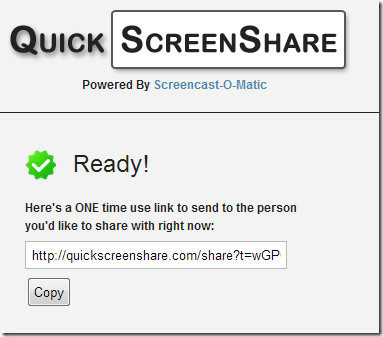
หากเพื่อนของคุณได้รับพรอมต์ต่อไปนี้จากแอปบอกให้เขา / เธอคลิก ไม่ เพื่อเริ่มเซสชัน
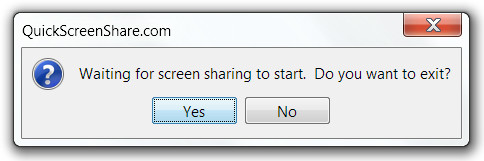
หากคุณต้องการดูเดสก์ท็อปของเพื่อนพวกเขาจะเห็นการนับถอยหลังและหน้าจอจะเริ่มปรากฏขึ้นในหน้าต่างแยกต่างหากบนเดสก์ท็อปของคุณ หากต้องการควบคุมระบบของบุคคลอื่นจากระยะไกลให้คลิกที่ ขอการควบคุม ที่มุมล่างซ้ายของหน้าจอบุคคลอื่น ๆ จะต้องอนุญาตให้คุณเข้าถึงระบบของพวกเขา เมื่อได้รับอนุญาตหากเพื่อนของคุณเลื่อนเมาส์ของเขา / เธอคุณจะสูญเสียการควบคุมระบบและต้องคลิกหน้าต่างอีกครั้งเพื่อควบคุมอีกครั้ง เมาส์ของคุณจะมาพร้อมกับกล่องเล็ก ๆ ที่มีชื่อเดียวกับที่คุณป้อนเมื่อเริ่มเซสชันเพื่อให้คุณสามารถบอกได้ว่าเคอร์เซอร์ของคุณคืออะไร
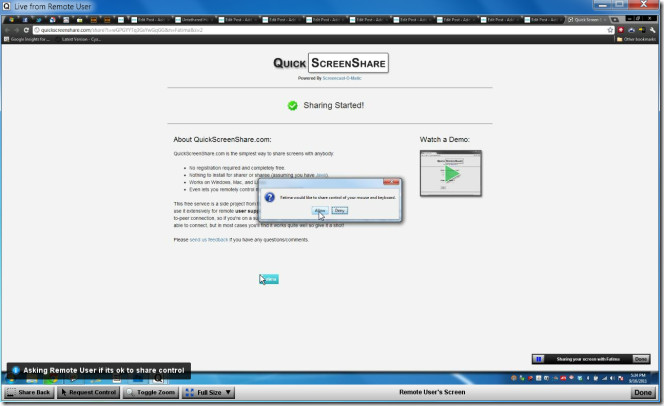
หากต้องการแชร์หน้าจอของคุณให้คลิก แบ่งปันกลับ ปุ่มที่มุมซ้ายล่าง คลิก เริ่มต้น เพื่อเริ่มแบ่งปันหน้าจอของคุณ คุณสามารถหยุดชั่วคราวหรือสิ้นสุดการแบ่งปันได้ตลอดเวลาโดยคลิกที่ปุ่มหยุดและหยุดในแถบควบคุมขนาดเล็กที่ปรากฏที่มุมขวาล่าง
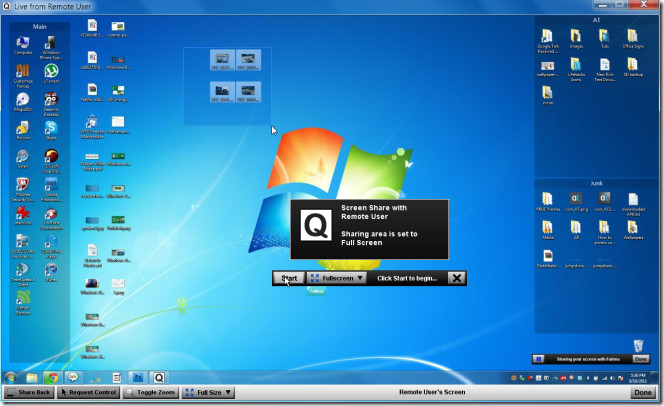
หากคุณและเพื่อนของคุณทั้งสองแชร์หน้าจอเช่นแชร์สองทางคุณจะเห็นสิ่งต่อไปนี้บนหน้าจอ
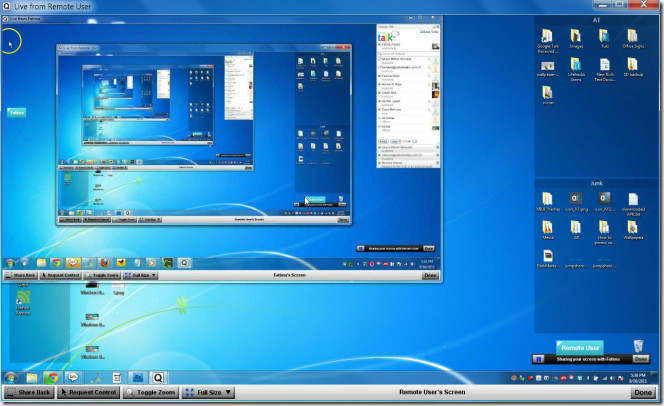
เป็นหน้าจอภายในหน้าจอภายในหน้าจอภายในหน้าจอ…คิดว่าหน้าจอการแชร์สไตล์เป็นอย่างไร คุณสามารถดูหน้าจอของบุคคลอื่นในโหมดเต็มหน้าจอและบุคคลเหล่านั้นก็สามารถควบคุมระบบของคุณได้เช่นกัน เมื่อคุณออกจากโหมดแชร์หน้าจอแล้วการเชื่อมต่อจะสิ้นสุดและลิงก์ที่คุณแชร์จะไม่มีประโยชน์
ไปที่การแบ่งปันหน้าจอด่วน













ความคิดเห็น